最近「ハイレゾ」という言葉を聞く機会が多くなったかと思います。
携帯音楽プレーヤーであるSONYの「WALKMAN」なども、ハイレゾ対応商品が多くなってきました。
ハイレゾ(ハイレゾリューション オーディオ)とは、通常のCD音源よりもさらに音声の情報を多くした音楽データの総称です。情報量が多いため、ハイレゾ音源はより音楽の深み、臨場感を表現することができます。
このハイレゾ音源ですが、現在は販売されている場所が限られており、普及にはまだしばらく時間がかかりそうです。よく販売されているCDもほとんどはハイレゾ音源ではないのですが、折角ハイレゾ対応の商品が増えてきているので、何とかできないものか・・・
ということで、今回はCD音源をアップサンプリング、データをソフトウェアで補間して「擬似的に」ハイレゾ化するというソフト「Upconv」を紹介いたします。ソフトウェア側で失われている音を予測、それを付与させることで擬似的にハイレゾ化するというソフトです。
機械的にデータを足しているだけなので、最初からハイレゾ音源として作られたものには劣りますが、よく販売されている CD や iTunes Store などからダウンロードできるデータもハイレゾ化できるので、手持ちのデータをハイレゾ化したいという場合に有効化と思います。
このソフトを利用するにあたっての注意点ですが、まだ「開発途中」なのでバグなどがある可能性があります。ソフトウェアインストール時についてくるマニュアル「upconv.pdf」をよく読んで利用してください。
ハイレゾ(High-Resolution Audio)
ここで簡単にハイレゾについて解説します。
とか言いつつ結構長く話しています。もう知っているよ!という方はスキップ推奨です。
通常のCD音源では情報量「44.1kHz / 16bit」というものが標準ですが、ハイレゾ音源の主流とされるのは「96kHz / 24bit」や「192kHz / 24bit」という情報で規格化されていることが多いです。
定義としてはJEITA(電子情報技術産業協会)が以下のように定義しています。
CD スペックとは、CD フォーマットで規定されている 44.1kHz サンプリング、16bit 量子化と、DAT/DVD などのフォーマットで使用されている 48kHz サンプリング、16bit 量子化のディジタルオーディオを指す。LPCM 換算でサンプリング周波数、量子化 bit 数のいずれかが CD スペックを超えていればハイレゾオーディオとする。
ハイレゾオーディオの呼称について(周知) – 一般社団法人 電子情報技術産業協会
http://home.jeita.or.jp/page_file/20140328095728_rhsiN0Pz8x.pdf
一言で言えば、CD音源のスペックを超えていればハイレゾです。
ハイレゾに対応した商品や音源の場合は、「ハイレゾのロゴマーク」も考案されており、これを使用することができます。
サンプリング周波数
アナログ信号をデジタル信号へ変換し数値化することを「サンプリング」「標本化」と呼びます。
また、アナログ信号からデジタル信号への変換のことを「A/D変換」と呼びます。
音楽というのは本来アナログ的なものです。楽器や歌声は空気の振動として伝わり、マイクで録音することで電気信号(アナログ信号)へ変えることができます。このアナログ信号をデジタル信号へ変換してデータとして保存する必要があるのですが、その際にどれくらいの間隔でデジタル処理をするのか、これを示すのが「サンプリング周波数」です。単位はヘルツ【Hz】を用います。
例えば、一般的なCD音源である「44.1kHz」は1秒間に44,100回デジタル信号へ変換してデータを記録します。別の言い方をすると「アナログ信号を44,100等分」しデジタル信号へ変換して作られたデータであることを示しています。動画で言うコマみたいなもので、これ以上細かく分割して表現することはできません。
サンプリング周波数が高ければ高いほど、より細かく分割して記録、数値化することができるので、元のアナログ信号をより忠実に再現したデジタルデータを作ることができます。つまり、音質を良くすることができます。
量子化ビット数
サンプリング周波数はアナログ信号の時間軸に対して、どれくらい分割し記録するかを示した数値です。
量子化ビット数(りょうしかびっとすう)とは、それら分割された各データに対して「信号を何段階の数値で表現しているか」を示す数値です。つまり「どれだけの情報量を与えることができるのか」を示しています。
CD音源では通常16bitが採用されています。つまり2の16乗段階、0~65,535の「65536段階」で音を表現することができます。一般的にハイレゾと呼ばれる音楽は「24bit」「32bit」で記録されているので、24bitならば「16,777,216段階」、32bitならば「4,294,967,296段階」で音声を記録できるようになります。
ビット数が大きければ大きいほど、より音に深みがでるような感じです。特に「非常に小さな音」がノイズにならず忠実に再現させることができるようになります。代わりに、より多くのデータを詰め込むことになるので、データ容量が大きくなります。
ハイレゾ対応の再生機器でないと再生できない
ハイレゾはいいところばかりのように思えますが、ハイレゾは再生機器が対応していなければ再生することができません。
Windowsの「サウンド」や、再生ソフトでちゃんとハイレゾデータを流せるように設定することも必要です。
音楽プレイヤーや、ハイレゾに記録されている音楽データをちゃんと鳴らすことができる「ヘッドフォン」や「イヤホン」「スピーカー」が無ければ真価は発揮されません。この記事の内容を実施する前に、利用しているこれら機器がハイレゾに対応しているかどうかまずご確認ください。
参考サイト
文章だけだどよくわからないかと思うので、参考サイトを載せておきます。
ハイレゾとは? | radius|ラディウス株式会社 オーディオ・デジタル音響機器・Lightning製品メーカー
http://www.radius.co.jp/hr_about/
ハイレゾとは | 「VICTOR STUDIO HD-Music.」
http://hd-music.info/html.cgi/support_03.html
アップコンバートするとは – CD音源を擬似ハイレゾ化
以上がハイレゾの簡単なお話になります。要は各数値が高ければ音質がよいといえるわけです。
ハイレゾ対応製品ラインアップ | ハイレゾ・オーディオサイト | ソニー
http://www.sony.jp/high-resolution/lineup/
最近はハイレゾ対応の機器も徐々に増えてきました。携帯音楽プレーヤーを作っているSONYの「WALKMAN」も多くがハイレゾ対応になってきました。特に意識しなくてもハイレゾ対応の機器をすでに持っているという方も多いかもしれません。ならば、ハイレゾ音楽というのも試したくなるのが心情です。
とはいっても、現在販売されている多くのCDや配信されている音楽データは通常ハイレゾではありません。CDは「44.1kHz / 16bit」、DVD-Videoでも「48kHz / 16bit」が標準です。
ハイレゾ音源配信サイト【e-onkyo music】などではハイレゾ音楽も配信されています。しかし、まだハイレゾ音楽はラインナップが少ない問題もあります。なるべく手持ちのCDで試したいでしょう。
ここで登場する技術が「アップコンバート」と呼ばれる技術です。
アップコンバート
現在あるデータに対して、情報を解析し再計算、サンプリングによって失われたデータを予想して補間、付与することで元のアナログ信号になるべく近づけようとする技術を「アップコンバート」や「アップサンプリング」などと呼びます。
CD音源は「44.1kHz / 16bit」です。元のアナログ信号を変換する際にいくらかデータに欠損が生じますが、その欠損したデータを再計算して予想、付け加えてアップサンプリングし、「96kHz / 24bit」の音楽データに作り変える技術です。
PlayStationなどが有名です。ゲーム機ではありますが、優秀なアップコンバート機能を持っており、音楽や動画をより元の情報に近い状態へ処理してから出力しています。
うまく補間されれば、今までのCDの音楽も、より深みのある音楽へと変換することができるかもしれません。
アップコンバートで必ずしも音質が良くなるわけではない
なら片っ端からアップコンバートすればよいかというとそういうことでもありません。
まず、このアップコンバートという技術は、すでに失われた音を「復元」する技術です。なるべく元の音に近くなるように処理はしますが、それでも「ただの予想」に過ぎません
今のところ、どうがんばっても元からハイレゾ音楽として作られたデータには及ばないということになります。逆に補間の仕方が悪ければ音質が悪くなることもあります。そんな中、アップコンバートすることで容量は元のデータの数十倍(200MB以上になることもよくある)になることがほとんどなので、特に携帯音楽プレーヤーに入れようとするとデータ容量の問題もでてきます。
アップコンバートにあまり期待しすぎるのもよくないということを肝に銘じてください。あくまでアップコンバートによるハイレゾ化は擬似的なものです。
Upconvを使ってアップコンバートする方法
今回のハイレゾ化はあくまで擬似的なものであることを念頭に置いて、今回はCD音楽などの非ハイレゾ音楽をアップコンバートして出力してくれる「Upconv」をご紹介します。
ダウンロード
フリーソフトのページ
http://hp.vector.co.jp/authors/VA018963/upconv_0xx.htm
対応OS
Microsoft Windows 2000, XP, Vista, Windows7, Windows8
※Windows10 TH2 64bit版 でも動作しましたが、ソフトを終了できないバグ?があります。
特徴
- 音楽データのサンプリングレートやビット数の変換を行うソフト。
- 音声ファイルのアップサンプリングとダウンサンプリングが可能です。
- 32KHz、48KHz、88.2KHz、96KHz、176KHz、192KHz、352KHz、384KHzへ変換可能。
- WAV、 BWF、 RF64、 W64 で出力ができます。エンコーダーを指定して圧縮もできます。
- リアルタイムのアップサンプリングではないので整数倍以外でも自由に変換できます。
- アップサンプリング時に失われたデータの補間もしてくれます。
- かなりパソコンのパワーを使います。なるべく高性能なパソコンで挑みたい。
- データ補間に関する処理を細かく指定できます。
- まだ開発途中です。バグ等には注意してください。
- ソースコードが公開されています。
まず、注意していただきたいのが、このソフトはまだ開発途中です。
開発者様も警告しておりますが、変換後のデータの質や、とくにバグにより「非常に音量が大きいデータ」がでる可能性があり、変換後は音量を下げた状態で一度確認してくださいと警告しております。ヘッドフォンだと耳を痛める他、大音量が鳴るとスピーカーなどが壊れることがあります。注意してください。
とはいえ、いくつかあるアップコンバートソフトの中ではかなり優秀なソフトではないかと思います。
整数倍以外でもアップコンバートできる、つまり「44.1kHz / 16bit」から「96kHz / 24bit」へと変換することも可能です。アップコンバート時にはデータの補間も行い、なるべく自然な形でハイレゾ化するように作られています。アップコンバートソフトとしてはかなり高機能です。日本人による開発なので標準で日本語対応なのも嬉しいです。
データ補間の設定も非常に細かくできるようになっていて、倍音の補間時には位相のズレを指定できたり、「ノイズリダクション」「ディザ」や「Noise shaping」などの機能も持ち合わせています。
通常のCD音源や圧縮音源(MP3など)だと20kHz以上の周波数の音はカットされていることが多いのですが、このソフトではそれら超高音部分の補間も行います。人間では聞こえない音とされていますが、これら高周波数帯域の音も音質に影響するとの資料もあることにはあります。(否定的な資料ありますが、そうすると今回の記事の意味が無くなってしまうので一応効果があるという前提で。)
効果が実感できるかどうかはやってみないとわかりませんが、手軽にアップコンバートできるソフトとしては優秀なので、注意書きをよく読んだ上で利用してみてください。
インストール
公式サイトより圧縮ファイルをダウンロード。解凍後にインストーラーを実行すればインストールできます。標準的なインストーラーなので注意点等は特にありません。
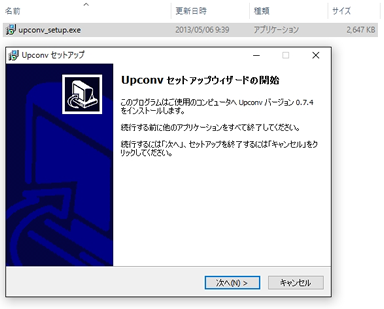
マニュアル
インストール先に指定したフォルダの中に「upconv.pdf」という名前のPDFファイルがありますが、これがマニュアルです。事前に熟読することをおすすめいたします。
というより、使い方や設定の仕方など全部書いてあります。
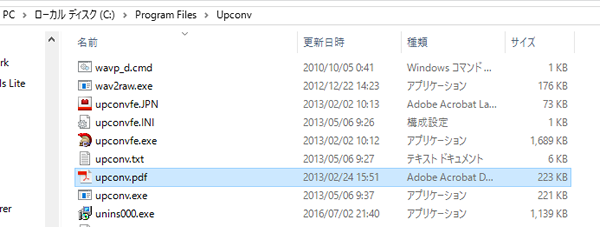
▲マニュアルの場所
使い方
インストール時に作成したのであればデスクトップにあるアイコン、または「upconvfe.exe」を実行することで起動します。
正直、マニュアルに全部書いてあるので、画像付きで少しショートカットしながら書いてみます。
アップコンバートのやり方
細かい設定は後にして、まずはアップコンバートしてみたいと思います。
アップコンバート時の違いを分かりやすくするため、圧縮音源であるMP3データをWAVへ戻したデータを例にします。つまり、高音データがかなりカットされているデータになります。
「lame.exe」などを追加インストールすればMP3ファイルのままで入力もできるようになりますが、今回は初期状態で利用するので一度WAVファイルへ戻しています。
アップコンバートしたい音楽ファイルを用意して、「ファイル」というところにドラッグ&ドロップします。「追加」からでも可能です。複数登録可能です。リストから削除したい場合は、データを選択状態にして「削除」します。リストを一度クリアしたい場合は「クリア」です。
「変換」で変換後のサンプリングレートやビット幅(量子化ビット数)などを指定します。
サンプリングレート、ビット幅
サンプリングレートに関しては非整数倍でも変換可能なので好きな値を選んでください。ただし、値が大きくなればなるほどデータ容量も大きくなり処理も重く遅くなります。
実験データは「44100Hz / 16bit」なので、一応整数倍である「88200Hz / 24bit」へアップコンバートしたいと思います。
HFC / LFC
- HFCは、指定した高域周波数以上(4000Hz以上)のデータを一度すべてカットした後、補間処理をします。圧縮音源では人間が認識できる限界とされている20kHz以上の周波数のレベルを急激に下げているものが多いので、そういったデータに対して「20000」と指定すると良いでしょう。
- LFCは、指定した低域周波数以下ののデータを一度すべてカットした後、補間処理をします。通常は指定しなくても大丈夫です。
HFA
高域の補間モードを指定します。
「Cutoff(hfa0)」「Noise(hfa1)」「Overtone(hfa2)」「Overtone Ex(hfa3)」の4つが選べます。
それぞれの動作に関してはマニュアルを参照してください。通常は「Overtone(hfa2)」「Overtone Ex(hfa3)」から選ぶとよいでしょう。今回は「4500Hz~10kHzの音声データから、倍音成分を予想して高域に付加」とされる「hfa3」を使います。
モード
ファイルによるパラメータ設定をします。
「Normal」「高音質データ(非圧縮HD)」「高音質データ(非圧縮DSD)」「高品質圧縮データ(高ビットレートMP3)」「圧縮データ(高圧縮MP3)」の5つが用意されています。
今回はWavファイルで高サンプリングデータを作ることを目的としますので、「高音質データ(非圧縮HD)」にします。
出力オプション
- 「元ディレクトリ」は、入力ファイルと同じ場所に変換後のファイルが出力されます。ファイルにはSuffixが付きます。指定がなければ_upconvが付きます。
- 「出力先を指定」は、変換後のファイルの出力先を指定できます。
設定ができたら、左下の「開始」をクリックしてアップコンバートを開始ます。
処理中
| CPU | Intel Core i7-2700K [3.50GHz/L3 Cache 8MB/QuadCore]TDP95W |
| マザーボード | ASUS P8Z77-V [Intel Z77chipset] |
| メモリー | DDR3 SDRAM PC-10600 4GB*4枚=16GB |
| SSD | 128GB SSD [Crucial m4 CT128M4SSD2] |
| 内蔵HDD | HITACHI HDS723020BLA642 [2TB 7200rpm] |
| 電源 | Corsair CMPSU-750AXJP [750W/80PLUS GOLD] |
| OS | Microsoft(R) Windows 10 TH2 |
私のパソコンの構成は以上の通りです。
アップコンバート時はCPUをフル稼働させます。実行するとCPU使用率100%になりっぱなしになるので、実行する場合はあまり他の作業はできないかもしれません。また、完了時間はパソコンの性能にかなり依存します。パソコンや設定の仕方によっては1曲10分~15分の処理時間を必要とする場合もあります。
画像はアップコンバート中のTEMPファイルの状況と、パソコンの各リソースの使用状況です。CPUはフル稼働し、メモリも多く利用して、ディスクアクセスの頻度も高いです。夏で実行するとCPUの温度も60度近くになるので、オーバーヒートにご注意ください。
アップコンバート完了

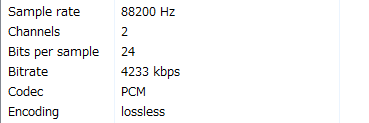
アップコンバートが正常に完了すれば新しくWAVファイルが生成されています。
最初のMP3データをWAVへ戻し、さらにアップコンバートしたファイルが一番下ですが、実にデータ容量が17倍近くになっています。このままだと容量が大きすぎるので、ハイレゾ対応のFLAC形式などへ変換してみるとよいでしょう。
サンプリングレートやビット幅は指定した通りにアップコンバートされています。
アップコンバート後のデータ比較
では、実際にデータが補間されたのか確かめるため、周波数解析をしてみます。
オレンジの線が元々のMP3データです。青い線がアップコンバート後のWAVデータです。
ステレオですが左右の平均値を出しています。また、同じ時間のところで解析しています。違いは歴然ですね、20kHz以上の音が補間されています。その他の周波数帯も色々処理がされているようで、データ上で見ると全く別のデータの様に見えるほどです。
19kHz ~ 20kHz 辺りで凹んでいますが、MP3のデータではすでに19kHzでレベルの減衰が起きている中で、アップコンバートのHFCを「20000」で設定したためであると推測されます。
さて、実際に聴いてみてどうなのかというところですが、そこまで劇的な差はなかったです。ただ、低音部分が滑らかになり少しノイズが減ったような印象を受けます。耳を澄まさなければわからないほどですが、多少の改善はあるようです。
ただ、データ容量17倍の恩恵があるかというとちょっと微妙なところです。
因みに、下記の環境で聴いています。foobar2000で再生しています。
| アンプ | Pioneer インテグレーテッドアンプ A-70 |
| ヘッドフォン | オーディオテクニカ ATH-W1000X |
音楽CD無圧縮音声をアップコンバート
それでは少し極端に設定してみます。
今度は圧縮音源ではく音楽CDからそのまま無圧縮で取り込んだファイル、それを「192kHz / 32bit」へ変換してみました。
オレンジの線が元々のWAVデータです。緑の線がアップコンバート後のWAVデータです。データ的に見るとすごい改善されているように見えます。が、聴いてみるとそこまで劇的な改善はありませんでした。20kHz以上の音は感知できないはずなので当たり前といえば当たり前かもしれません。
可聴域の部分も変化はしていますが、多少なめらかに聞こえるようになったかな?程度で正直聴き比べて当ててみろと言われても自信はありません。私が持っているオーディオ環境と耳ではだめなようです。
因みに、アップコンバート後の容量は200MB近くになっていました。コンバートにも5分近くかかりました。
詳細設定
オプション
「オプション」では、CPUをどれだけ使うか、また物理メモリをどれだけソフト側で利用できるようにするかを指定できます。当CPU「Intel Core i7-2700K」では「4コア/8スレッド」あるので、最高パフォーマンスを出させたい場合は「8」と設定します。因みに、優先度は「低」のようです。
メモリは16GB積んでいますが、ギリギリで設定するとフリーズするのである程度余裕のある設定がよいかと思います。大きな値を設定するとスワップ(ハードフォールト)を起こします。
Hfa 2/3 オプション
ここで高域補間オプションを設定できます。
ここらの設定の意味は私にはよくわからないところも多いですが、それぞれにチェックを入れてPhaseで位相を少しずらすことで音に広がりを持たせることができるようです。以下の「Upconv 0.1.x」のページに技術情報として少し説明があります。
いくつかプリセットも用意されており、変更もできるようになっています。ここで補間の設定を細かく指定できるので、自分好みの補正ができるという点がこのソフトの面白いところです。
フリーソフトのページ
http://hp.vector.co.jp/authors/VA018963/upconv_01x.htm
Option 1
変換
ここで変換時の処理の仕方をオプションとして設定できます。
「オーバーサンプリング」にチェックをいれると、高いサンプリングレートですべての処理をします。処理が終わった後にダウンサンプリングして出力します。高いサンプリングレートで処理すると余裕ある処理が可能になりますが、処理時間がすごく遅くなります。「オーバーサンプリング(768000)」にチェックを入れたら倍の時間がかかりました。
出力モード
出力時の丸め処理を指定可能です。
それぞれの効果はマニュアルに書いてあります。標準は、アンプ等でも使われているΔΣ変調のような「Noise shaping処理」をする「Noise shaping」が指定されています。ディザを付加することもでき、Extraのディザレベルで指定可能です。
効果についての詳細は別のサイトを参照してください。私もよくわかりません(笑)
エンコーダー
アップコンバートした後に指定した外部エンコーダーを通して圧縮処理をすることができます。「FLAC」「WavPack」へ、パラメーターを指定しながらデータを渡すことができます。一気に圧縮処理もしたい場合はここで設定できます。
まとめ
これでハイレゾの話と、「Upconv」の使い方は一通り解説できました。
今回はアップコンバートによるハイレゾ化になりますので、生粋のハイレゾ音源と比べると劣るところも多いですが、手軽にCD音源を擬似ハイレゾ化できるので一度試してみるのも面白いかと思います。このソフトは補間の仕方について細かい設定ができるのも魅力なので、自分好みの補正をさせることもできるかと思います。
正直、私のオーディオ環境ではあまりハイレゾ化による音質の改善は感じらなかったのですが、気分的な問題もありますのでお気に入りの音楽に対して処理してみるといいかも。有料ソフトですが「dBpoweramp CD Ripper」などはCDからリッピングする際にアップコンバートするらしいですが、また機会があればこっちも試してみたいと思います。
ちょっとおもしろいソフトだったのでご紹介させていただきました。正式リリースが楽しみです。





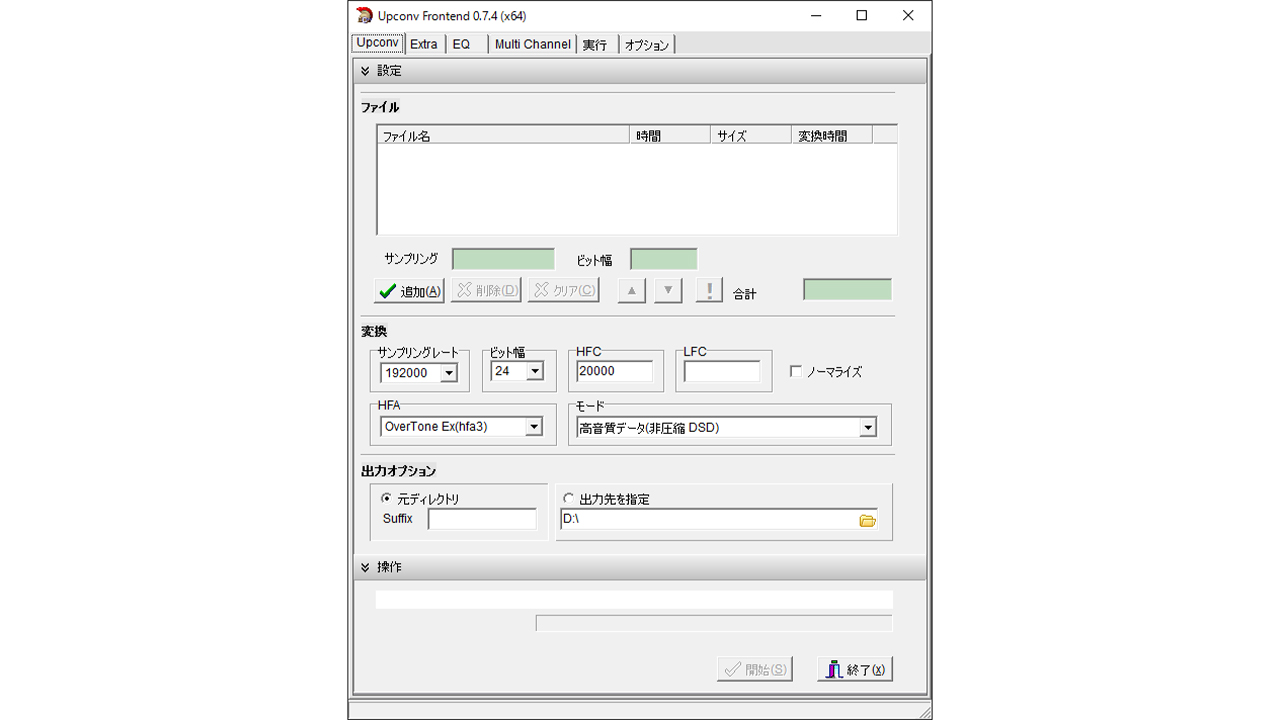
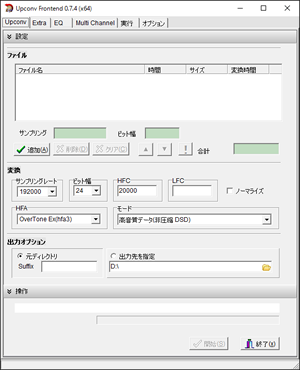

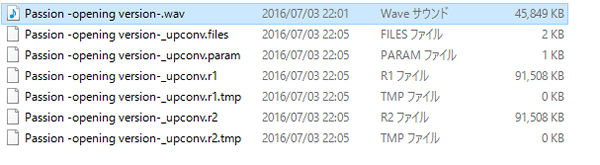
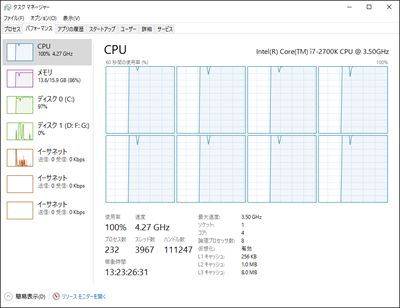
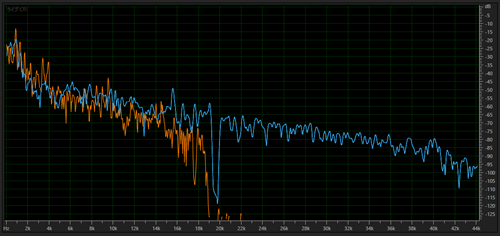
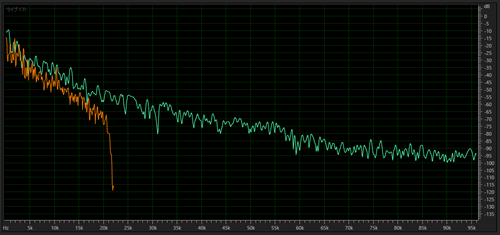
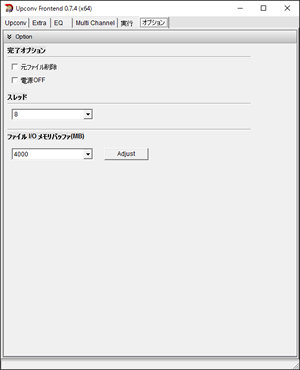
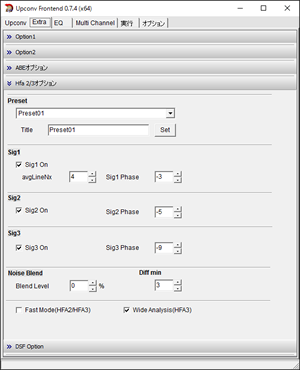
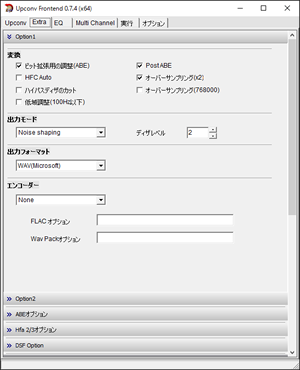





コメント
コメント欄を開く
コメント一覧 (5件)
周波数を波で表示するソフトの名前を教えてほしいです。
この記事で使っているのは「Adobe Audition CC」という有料ソフトです。
私は月額5000円ちょっとのAdobe Creative Cloudを契約していて、そのうちの1つのソフトです。
無料のものがよいというのであれば、周波数解析ソフトやFFT解析ソフトなどは
多くありますので、使いやすいものを使えばよいかと思います。
WaveSpectraとか有名でおすすめです。
このソフトウェアのベンチマークとして、もともとハイレゾのものを圧縮し、アップコンバートでどのくらい綺麗に補間できるかを見てみたいものですね。
コメントありがとうございます。
本物のハイレゾ音源を用意、圧縮して再度アップコンバートしてみたらどうなるか、
ということですね。確かに面白いかもしれません。
ただ、私の手元にハイレゾ音源がないので、手に入ったら比較してみたいですね。
canadian pharmacies that are legit http://dfsawdfghjkxsas.com/
Awesome info. Regards.